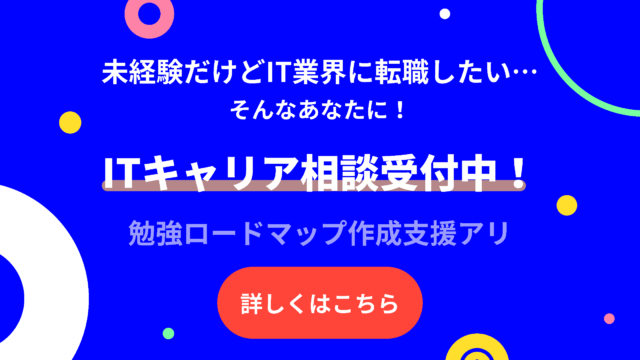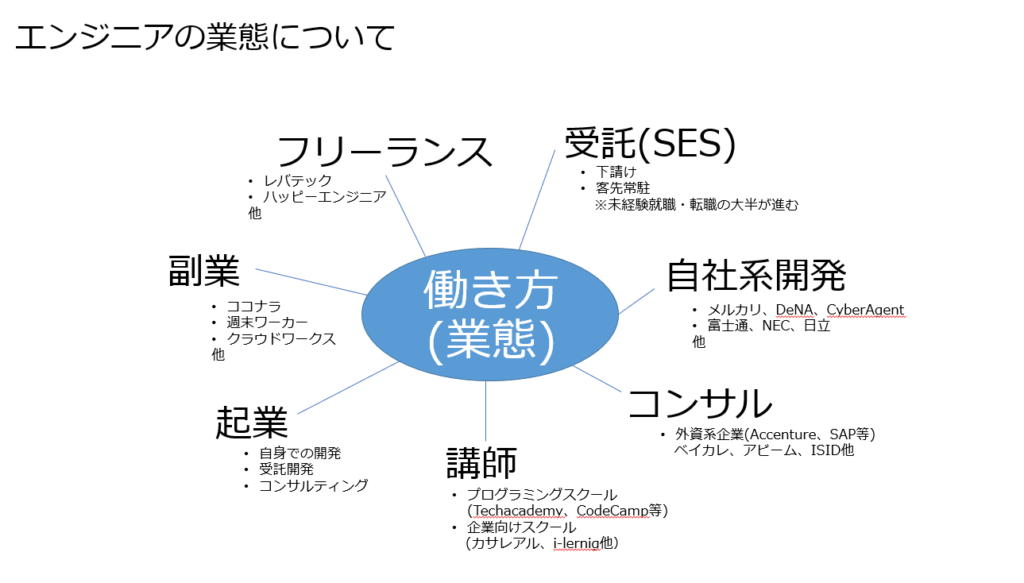上記のような悩みを抱えていませんか?
動画編集作業は長時間にわたることが多いのでなるべく疲労感は少なくしたいですよね。
同じような作業を繰り返し行うため、マウスが合わないと疲れが増すだけでなく、作業効率も落ちます。
そこで本記事では、動画編集作業向けのおすすめマウスを紹介していきます。疲れにくいものや機能が優れたもの、安いけど高性能なものなど様々なので、ぜひ自分に合いそうなマウスを見つけてみてください。
目次
動画編集作業におすすめのマウス
本章にて動画編集作業におすすめのマウスを紹介していきます。
それぞれ特徴や強みがあるので購入の際の参考としてください。
ロジクール「Logicool G300Sr」

Logicool G300Srは、ロジクール製の有線ゲーミングマウスで、フィット感があって軽量です(左右対称のため左利きの人にも対応)。
ブログラムボタンは9つあり、動画編集でよく使うショートカットを多めに割り当てることができます。
3つのプロファイルも作成可能なので、複数人での使用や異なる作業に応じた設定も可能。
価格も2000円ほどなのでコスパに大変優れます。格安で高機能なマウスを探している人はチェックしてみましょう。
ロジクール「MX Master 3 MX2200sGR」
iPadOSに対応した #ロジクール のマウスで、iPadライフをより便利に。最新モデルの高速スクロールホイール搭載「MX Master 3 MX2200sGR」ほか、持ち運びに便利な薄型「Pebble M350GR」も。iPadOS対応マウス一覧はこちら→https://t.co/CnOLb8dVpS #iPadOS #マウス pic.twitter.com/P6jFrOg4ld
— Amazon JP (アマゾン) (@AmazonJP) October 17, 2019
「MX Master 3 MX2200sGR」は、高速スクロールホイールという特徴を有するワイヤレスマウスです。
1秒間に1,000行のスクロールが可能で、親指用ホイールもあるため、編集作業を効率的にできます。
アプリごとにボタン割り当て設定が可能。例えば、プレミアプロに限定したボタン割り当て設定ができます。
加えて、FLOW機能というパソコン・OS間をマウスドラッグのみでデータ移動が可能な機能もあります。動画編集時に複数のパソコン間でデータのやり取りをする人は最適な機能と言えるでしょう。
エレコム「M-DPT1MRXBK」

「M-DPT1MRXBK」はエレコム製のトラックボールマウスです。
人差し指でトラックボールを操作することができ、画面操作のためにマウスを動かく必要がなくなり、疲れを軽減できます。通常のマウス操作に慣れている人は、トラックボールに違和感を感じるかもしれませんが、慣れると快適です。
接続は無線・Bluetooth・有線の3種に対応し、環境に合わせて使い分けることが可能。外出先では無線で、電池切れを気にするなら有線でといった使い方ができるでしょう。
左右ボタン、「進む・戻る」ボタン、チルトホイール、3つの機能割り当てボタンの合計で8ボタンを搭載。特にスクロールを簡単にしてくれるチルトホイールは動画編集作業にとってはかなり便利でしょう。
サンワサプライ「MA-ERGBT11N」

サンワサプライが販売している「MA-ERGBT11N」は、エルゴノミクスマウスといって人間工学形状をしており、疲れにくく、腱鞘炎防止になります。
通常のマウスは手を上から乗せる形ですが、「MA-ERGBT11N」は横から軽く手を添える形なので、手首は自然な状態を保つことが可能。
ボタンに関しても、戻る・進むボタン、ホイールスクロールボタン、カウント切り替えボタンなどがあります。
マウスの形による疲労に悩んでいる人はぜひ検討してみましょう。
TourBox コントローラー

マウスという形態とは異なりますが、動画や画像の編集向けに作られたコントローラーであるTourBoxもおすすめです。
ノブやホイール、スクローラーなど複数のボタンを有し、操作性は抜群。各ボタンへのキー割り当てに関しても自由に設定できるので作業効率を最適化できます。
Final Cut Pro、Premiere・After Effects・DaVinciといった動画編集ソフトや、Adobe Photoshop・Illustratorといった画像処理グラフィックソフトに対応済み。
コンパクトなので外出先でも使いやすくなってます。
動画・画像編集関連のクリエイター職の方は検討してみましょう。
動画編集向けマウスの選び方

本章では、動画編集向けマウスの選び方について説明していきます。
作業効率化が可能
マウスによってショートカットキーを割り当てることができるものがあります。
割り当ての設定をすることで、いちいちキーボード上にて作業する必要がなくなり、作業効率を大幅にアップできます。
動画編集では同じ作業を繰り返し行う場合が多いので、割り当て用ボタン有無はチェックしておきましょう。
疲労感がないこと
マウスを長時間使っていて疲れにくいものを選ぶことが大事です。
本記事にて紹介した通り、通常のマウスの他、エルゴノミクスマウスやトラックボールマウスといった形状のマウスもあります。
動画編集作業は長時間になることが多いので、フィット感があって、操作がしやすいマウスを使いましょう。
有線 or 無線
有線だと線を整理するのがめんどくさい場合がありますが、遅延はなく、電池を入れ替える必要がありません。
一方で、無線は線のわずらわしさがなく、持ち運びがしやすいというメリットがありますが、電池を入れ替える必要があり、接続も不安定になる場合があります。また、価格も有線に比べて割高です。
それぞれの長所・短所を考慮しつつ、自分の作業環境に合ったほうを選ぶようにしましょう。
まとめ
動画編集におすすめのマウスを紹介してきましたがいかがでしたでしょうか。
形状やボタン、機能などいろいろな面で異なることがわかりました。
動画編集は長時間になることが多く、マウスを変えるだけで、大幅に作業効率を向上させ、疲労感もなくなる可能性があります。
「動画編集作業をもっとうまくやりたい」、「疲れを感じないようにしたい」と思っている人はマウスから替えてみましょう。